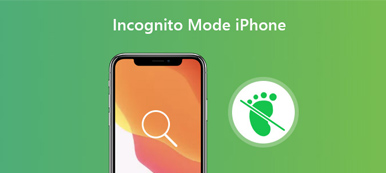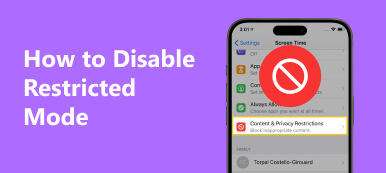Es indiscutiblemente molesto recibir llamadas y mensajes de spam en tu iPhone. Lo bueno es que iPhone ofrece algunas soluciones simples para dejar de recibir llamadas no deseadas. Esta publicación cuenta tres métodos efectivos para bloquear llamadas no deseadas en iPhone.
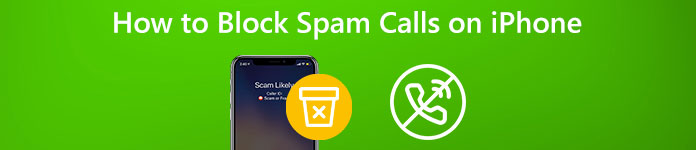
- Parte 1. Bloquear llamadas no deseadas de Recientes
- Parte 2. Detectar y silenciar llamadas de spam en iPhone
- Parte 3. Deshágase de las llamadas no deseadas en el iPhone desde Mensajes
- Parte 4. Preguntas frecuentes sobre cómo bloquear llamadas no deseadas en iPhone
Parte 1. Cómo dejar de recibir llamadas no deseadas en un iPhone desde Recientes
Después de recibir una llamada no deseada, puede bloquearla y evitar que la persona que llama le llame o le envíe un mensaje de nuevo desde Recientes. Puede seguir los pasos a continuación para bloquear fácilmente las llamadas de spam en su iPhone.
Paso 1Desbloquee su iPhone y abra el Teléfono aplicación Grifo Recientes en la pantalla inferior para mostrar su historial de llamadas. Ubique la llamada no deseada y toque el Información botón al lado del número.
Paso 1Pulsa para buscar Bloquear esta Caller para dejar de recibir llamadas no deseadas de esta persona. Esta operación detendrá las llamadas de spam del contacto de forma permanente. Tienes que tocar el Bloquear contacto para confirmar su operación.
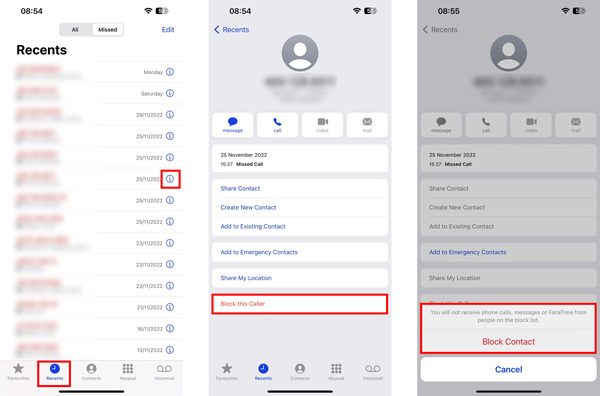
La mejor recuperación de datos de iPhone para recuperar archivos iOS eliminados y perdidos
iPhone Data Recovery está especialmente diseñado para rescatar sus archivos iOS perdidos y borrados por error de su iPhone, iPad o iPod touch. Soporta diferentes situaciones de pérdida de datos. Debe descargarlo gratis en su dispositivo para proteger sus datos valiosos.

4,000,000+ Descargas
Recupere datos de iOS eliminados por error en sus dispositivos iOS.
Recupere contactos perdidos, historial de llamadas, fotos, videos, recordatorios y más.
Admite todos los modelos de iPhone y iPad, versiones de iOS y situaciones de pérdida de datos.
Restaure los datos del iPhone desde sus dispositivos iOS, la copia de seguridad de iCloud y la copia de seguridad de iTunes.

Parte 2. Uso de Silence Unknown Callers para detectar y bloquear llamadas de spam en iPhone
iPhone tiene un incorporado Silenciadores de llamadas desconocidas función para bloquear llamadas no deseadas. En un iPhone con iOS 13 o posterior, puede activar fácilmente Silenciar llamadas desconocidas para eliminar las llamadas no deseadas. Esta característica puede evitar efectivamente recibir llamadas de personas que no conoce.
Paso 1Abre el Configuración aplicación en tu iPhone. Desplácese hacia abajo para encontrar Teléfono y seleccionarlo.
Paso 2En la interfaz principal del teléfono, debe elegir el Silenciadores de llamadas desconocidas opción. Ahora puede cambiar su control deslizante a la On posición para habilitarlo.
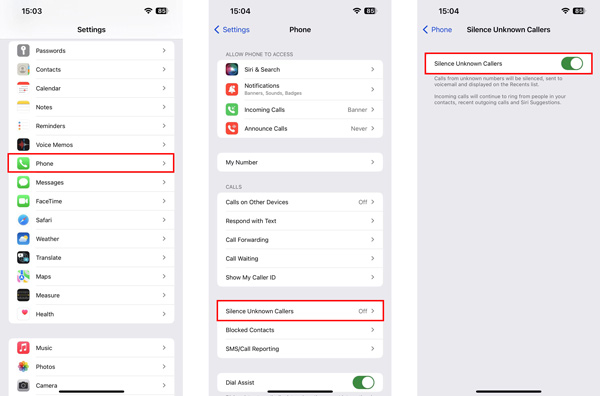
Después de activar Silenciar llamadas desconocidas, se silenciarán todas las llamadas desconocidas. Estas llamadas se enviarán directamente al correo de voz. Puedes consultarlos desde el Recientes lista. Para asegurarse de recibir todas las llamadas importantes, debe asegurarse de haber guardado todos los contactos necesarios en su iPhone.
Parte 3. Cómo bloquear llamadas no deseadas en iPhone desde Mensajes
La Mensajes aplicación en su iPhone lleva un Filtrar remitentes desconocidos función para que deje de recibir llamadas y mensajes de spam en su iPhone de forma permanente. Puede usarlo para bloquear a una persona que llama y evitar recibir notificaciones cuando llama o envía un mensaje.
Para habilitar la función Filtrar remitentes desconocidos en su iPhone, puede abrir el Configuración aplicación, elegir Mensajesy, a continuación, desplácese hacia abajo para localizar el Filtrar remitentes desconocidos y enciéndelo. Puedes tocar Contactos bloqueados para ver y editar las llamadas que ha bloqueado.
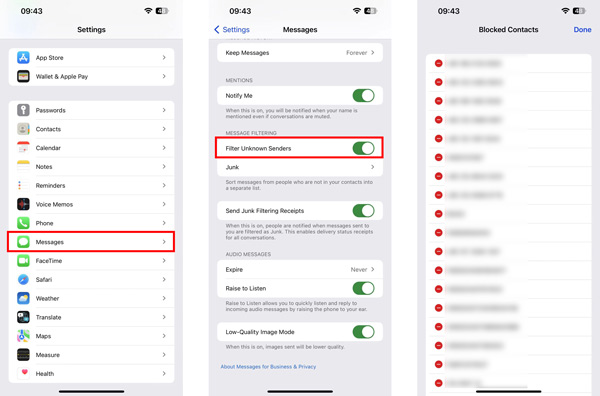 Relacionado con:
Relacionado con:Parte 4. Preguntas frecuentes sobre cómo bloquear llamadas no deseadas en iPhone
Pregunta 1. ¿Dónde administrar mis contactos bloqueados en un iPhone?
Puede ir a la opción Teléfono en la aplicación Configuración y elegir Contactos bloqueados para verificar sus contactos bloqueados en un iPhone. Luego toque Editar en la esquina superior derecha para administrarlos.
Pregunta 2. ¿Cuál es la mejor aplicación de bloqueo de llamadas no deseadas para iPhone para bloquear llamadas no deseadas?
Puede encontrar fácilmente muchas aplicaciones de bloqueador de llamadas no deseadas asociadas en App Store. Puede verificar y comparar sus funciones esenciales y usar su preferida para deshacerse de las llamadas no deseadas en un iPhone. Algunos populares como RoboKiller y Mr. Number pueden bloquear automáticamente las llamadas telefónicas no deseadas. Pero la mayoría de ellos cobrará una tarifa mensual o anual por el servicio de bloqueo de llamadas no deseadas.
Pregunta 3. ¿Cómo se activa No molestar en un iPhone?
Puede habilitar la función No molestar para silenciar las llamadas y los mensajes de spam. Puede acceder fácilmente a él en la aplicación Configuración. En algunas versiones nuevas de iOS, es posible que vea un Focus opción. Puede tocarlo y luego activar No molestar fácilmente. Puede permitir llamadas de sus Contactos o Favoritos y bloquear todas las demás llamadas.
Conclusión
Muchas soluciones pueden ayudarte bloquear llamadas no deseadas en un iPhone. Antes de comprar una aplicación de bloqueo de llamadas de spam, intente usar las tres formas integradas en iOS para llamadas automáticas, estafadores, mensajes de texto molestos no solicitados y más.